دهکده دانش و فناوری با تمرکز بر فناوری های نو برای رشد و توسعه کسب و کارها راه حلهای نرم افزاری با صرفه اقتصادی ارائه می کند.




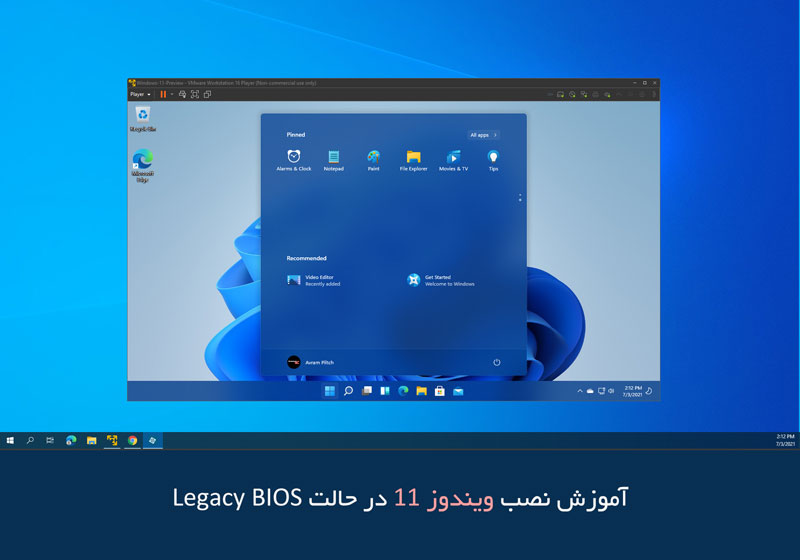
[ad_1]
هم اکنون قصد داریم روش نصب ویندوز 11 در حالت Legacy BIOS بدون Secure Boot یا TPM 2.0 را به صورت تصویری و گام به گام به شما عزیزان آموزش دهیم، در ادامه مقاله نصب Windows 11 در حالت بایوس Legacy همراه دیتکو باشید.
ویندوز 11 جدیدترین نسخه سیستم عامل Windows NT است که در 24 ژوئن 2021 توسط مایکروسافت توسعه یافته و رونمایی شد.
ویندوز 11 جامع ترین و مدرن ترین سیستم عامل تاریخچه ویندوز مایکروسافت خواهد بود، این یک بازنگری کامل در مفهوم ویندوز است.
یکی از ضرورت های نصب ویندوز یازده فعال کردن Secure Boot و TPM 2.0 روی کامپیوتر یا لپ تاپ است که اگر از UEFI استفاده می کنید چندان مشکلی نیست و ساده است اما زمانی که از Legacy BIOS استفاده می کنید با مشکل مواجه خواهید شد در اغلب موارد.
از آنجا که تغییر حالت بوت از Legacy به UEFI می تواند اطلاعات هارد دیسک را فرمت کند ، بنابراین ممکن است این مسئله باب میل شما نباشد و حتی تغییر به UEFI تضمین کننده نصب ویندوز 11 نیست ، زیرا بسیاری از کامپیوترها گزینه فعال کردن TPM 2.0 را در BIOS ندارند.
به همین دلیل تصمیم گرفته ایم در یک مقاله به صورت تصویری نحوه نصب ویندوز 11 در حالت Legacy BIOS بدون Secure Boot یا TPM 2.0 را به صورت تصویری به شما عزیزان و همراهان همیشگی دیتکو آموزش دهیم.
ابتدا لازم است یک فلش USB بوتیبل Windows 10 ایجاد کرده باشید.
سپس محتوای فلش را باز کنید.
اکنون فایل install.wim را که در پوشه sources فایل ISO ویندوز 11 قرار دارد را با فایل install.wim که در فلش USB بوتیبل شده قرار دارد، جایگزین کنید.
برای اینکار لازم است روی فایل ISO ویندوز 11 کلیک راست کنید و روی گزینه Mount بزنید.
سپس به فولدر sources بروید.
اکنون فایل install.wim را در پوشه sources پیدا کنید و فایل را کپی کنید.
اکنون فلش USB بوتیبل شده ویندوز 10 را به کامپیوتر خود متصل کرده و آن را باز کنید.
سپس به فولدر sources رفته و فایل install.wim را که از فایل ISO ویندوز 11 کپی کرده اید را در پوشه sources فلش بوتیبل شده ویندوز 10 پیست (Paste) کنید.
گزینه Replace the file in the destination را انتخاب کنید.
پس از کپی شدن فایل در فلش USB ، کامپیوتر خود را ریستارت کنید و سیستم خود را با فلش بوت کنید.
نگران راه اندازی سیستم با ویندوز 10 نباشید. نصب کننده ای که در حال اجرای آن هستید ویندوز 11 است زیرا ما فایل install.wim را از فایل ISO ویندوز 11 در درایو فلش ویندوز 10 کپی کردیم.
هنگامی که درایو USB شما بوت شد ، گزینه انتخاب و نصب نسخه Windows 11 را مشاهده خواهید کرد.
همچنین بدون فعال کردن Secure Boot یا UEFI در BIOS ، بررسی های امنیتی را پشت سر می گذارد.
ادامه مراحل را می توانید در مقاله نصب عادی ویندوز 11 که در لینک زیر آماده کرده ایم مشاهده کنید:
امیدواریم مقاله آموزش تصویری نصب ویندوز 11 در حالت Legacy BIOS بدون Secure Boot یا TPM 2.0 مفید بوده باشد.
دیتکو را در شبکه های اجتماعی خصوصا تلگرام دنبال کنید.
[ad_2]
Source link
رشد هر کسب و کاری دست یافتنی است، شروع با یک قدم به جلو … دیتکو همراه شماست.
4 پاسخ
سلام. خسته نباشید. ببخشید میخواستم ببینم اگه با این روشی که فرمودید، ویندوز 11 نصب نشد، چه کاری باید انجام بدم؟! آیا اصلاً این احتمال وجود داره که نصب انجام نشه؟! میترسم ویندوز نصب نشه و سیستمم ایراد پیدا کنه و یا فایلها و نرم افزارها پاک بشن!
نیازمندیهای نصب ویندوز 11 در سایت مایکروسافت رو چک کنید تا مطمئن بشید. بوسیله آپگرید ویندوز 10 هم میشه ویندوز 11 نصب کرد.
روی سیستم من ویندوز 10 نصبه ولی یکی دو مورد از الزامات ویندوز 11 رو نداره! یعنی با این حال باز هم با آپگرید میتونم نصبش کنم؟!
آپگرید را بعنوان یکی از روشهای نصب معرفی کردیم وگر نه الزامات حداقلی برای نصب مهمتر هستند.